
Pokud hledáte jednoduchý a účinný způsob šifrování všeho od systémových disků přes záložní disky až po vše mezi tím, VeraCrypt je open-source nástroj, který vám pomůže zamknout vaše soubory. Přečtěte si, jak vám ukážeme, jak začít.
Co je TrueCrypt / VeraCrypt a proč bych jej měl používat?
Nejlepší způsob, jak zabezpečit soubory, které nechcete, aby ostatní viděli, je šifrování . Šifrování v podstatě používá tajný klíč k přeměně vašich souborů na nečitelné bláboly - pokud tento tajný klíč nepoužíváte k jejich odemčení.
TrueCrypt byla populární otevřená šifrovací aplikace za chodu, která vám umožňovala pracovat se šifrovanými soubory, jako byste pracovali se soubory umístěnými na běžném disku. Bez šifrování za provozu je aktivní práce se šifrovanými soubory nesmírnou bolestí a výsledkem je obvykle buď to, že lidé své soubory jednoduše nešifrují, nebo se svými šifrovanými soubory používají špatné bezpečnostní postupy kvůli potížím s dešifrováním a šifrováním jim.
TrueCrypt je nyní ukončen, ale v projektu pokračoval nový tým pod novým názvem: VeraCrypt .
PŘÍBUZNÝ: Jak nastavit šifrování BitLocker v systému Windows
Se systémem VeraCrypt on-the-fly můžete vytvořit šifrovaný kontejner (nebo dokonce zcela šifrovaný systémový disk). Všechny soubory v kontejneru jsou šifrovány a můžete je připojit jako normální disk pomocí VeraCrypt k prohlížení a úpravám souborů. Až s nimi skončíte, můžete svazek jednoduše odpojit. VeraCrypt se stará o vše, udržuje soubory dočasně v paměti RAM, zametá je a zajišťuje, že vaše soubory zůstanou nekompromisní.
VeraCrypt může šifrovat také celou vaši jednotku, alespoň na některých počítačích, ale obecně doporučujeme Vestavěný bitlocker ve Windows místo toho pro tento účel. VeraCrypt je ideální pro vytváření šifrovaných svazků pro skupiny souborů, nikoli pro šifrování celé spouštěcí jednotky. Bitlocker je pro to lepší volbou.
Proč používat VeraCrypt místo TrueCrypt?
PŘÍBUZNÝ: 3 alternativy k nyní zaniklé TrueCrypt pro vaše potřeby šifrování
Technicky stále můžete používat starší verze TrueCrypt pokud se vám líbí, a můžete dokonce postupovat spolu s tímto samotným průvodcem, protože TrueCrypt a VeraCrypt jsou téměř identické v rozhraní. VeraCrypt opravil některé drobné problémy, které se objevily TrueCrypt’s code audit , nemluvě audity vlastního kódu . Své vylepšení základny TrueCrypt připravil půdu pro to, aby byl skutečným nástupcem, a přestože je o něco pomalejší než TrueCrypt, ale spousta bezpečnostních odborníků, jako je Steve Gibson, říká je ten správný čas udělat skok .
Pokud používáte starou verzi TrueCrypt, není neuvěřitelně naléhavé, abyste přepnuli - stále je to docela solidní. Ale VeraCrypt je budoucnost, takže pokud nastavujete nový šifrovaný svazek, je to pravděpodobně způsob, jak jít.
Jak nainstalovat VeraCrypt
V tomto výukovém programu budete potřebovat jen několik jednoduchých věcí:
- Zdarma kopie VeraCrypt .
- Administrativní přístup k počítači.
A je to! Můžete si pořídit kopii VeraCryptu pro Windows, Linux nebo Mac OS X a poté se usadit v počítači, ke kterému máte přístup pro správce (VeraCrypt nelze spustit na účtu s omezenými oprávněními / pro hosty). V tomto výukovém programu budeme používat verzi VeraCrypt pro Windows a instalovat ji na stroj s Windows 10.
Stáhněte si a nainstalujte VeraCrypt jako jakoukoli jinou aplikaci. Jednoduše poklepejte na soubor EXE, postupujte podle pokynů v průvodci a vyberte možnost „Instalovat“ (Možnost extrahování je zajímavá pro ty, kteří chtějí extrahovat semi-přenosnou verzi VeraCrypt; tuto metodu nebudeme pokrývat v této příručce pro začátečníky.) Získáte také řadu možností, jako jsou „Instalovat pro všechny uživatele“ a „Přidružit příponu souboru .hc k VeraCrypt“. Nechali jsme je všechny zkontrolovat kvůli pohodlí.
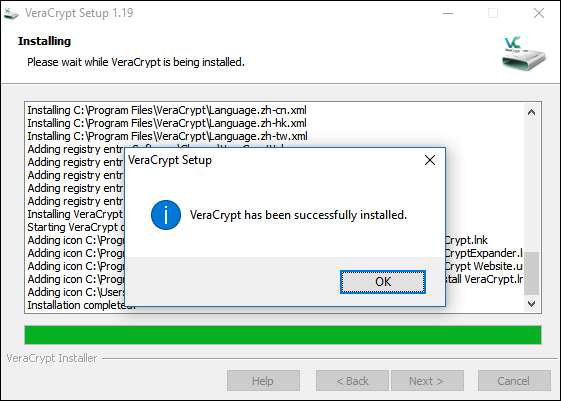
Jak vytvořit šifrovaný svazek
Jakmile aplikace dokončí instalaci, přejděte do nabídky Start a spusťte VeraCrypt. Uvítá vás obrazovka níže.
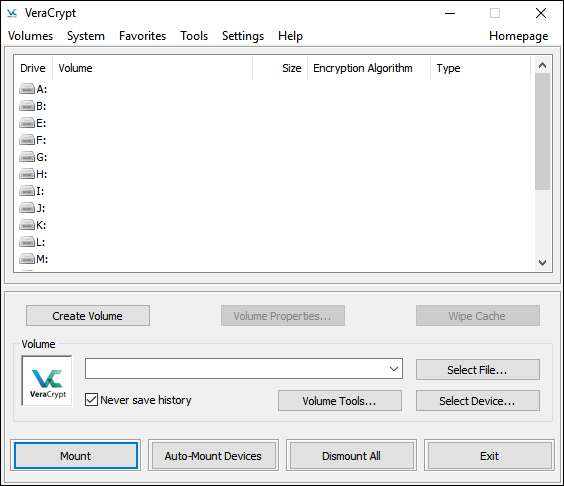
Úplně první věcí, kterou musíte udělat, je vytvořit svazek, takže klikněte na tlačítko „Vytvořit svazek“. Spustí se Průvodce vytvořením svazku a zobrazí se výzva k výběru jednoho z následujících typů svazků:
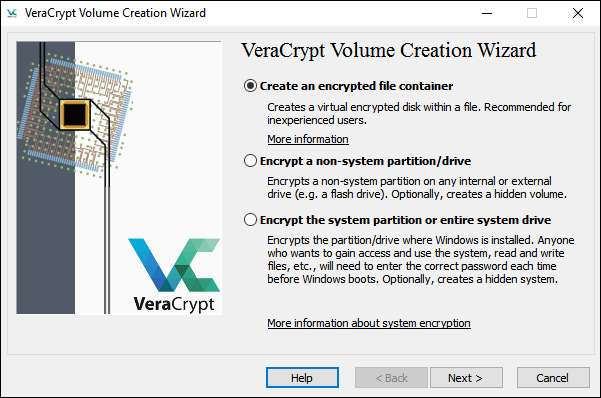
Svazky mohou být stejně jednoduché jako kontejner souborů umístěný na jednotku nebo disk nebo stejně složité jako šifrování celého disku pro váš operační systém. V této příručce budeme dělat věci jednoduché a zaměříme se na to, abyste mohli nastavit snadno použitelný místní kontejner. Vyberte možnost „Vytvořit šifrovaný kontejner souborů“.
Průvodce se vás dále zeptá, zda chcete vytvořit standardní nebo skrytý svazek. Znovu pro zjednodušení v tomto okamžiku vynecháme pohrávání se skrytými svazky. To v žádném případě nesnižuje úroveň šifrování nebo zabezpečení svazku, který vytváříme, protože Skrytý svazek je jednoduše metoda zamlžování umístění šifrovaného svazku.
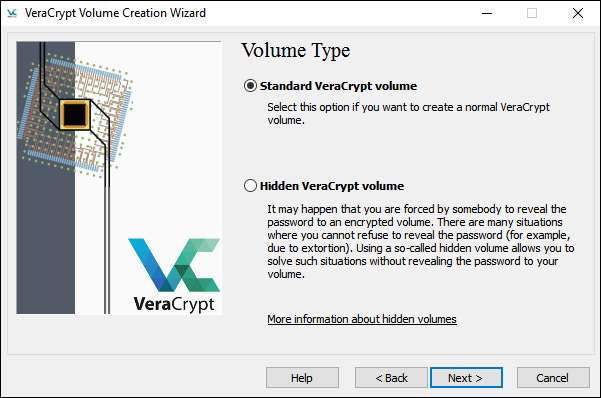
Dále budete muset vybrat název a umístění svého svazku. Jediným důležitým parametrem je, že hostitelská jednotka má dostatek místa pro vytvoření svazku, který chcete vytvořit (tj. Pokud chcete 100GB šifrovaný svazek, měli byste mít disk se 100GB volného místa). Náš šifrovaný svazek hodíme na sekundární datovou jednotku v našem stolním počítači se systémem Windows.

Nyní je čas vybrat schéma šifrování. Tady se opravdu nemůžeš pokazit. Ano, existuje spousta možností, ale všechny jsou extrémně solidní šifrovací schémata a pro praktické účely zaměnitelné. Například v roce 2008 strávila FBI více než rok pokusem o dešifrování AES šifrovaných pevných disků a Brazilský bankéř podílí se na finančním podvodu. I když vaše paranoia na ochranu dat rozšiřuje úroveň zkratkových agentur s hlubokými kapsami a kvalifikovanými forenzními týmy, můžete si být jisti, že vaše data jsou zabezpečená.
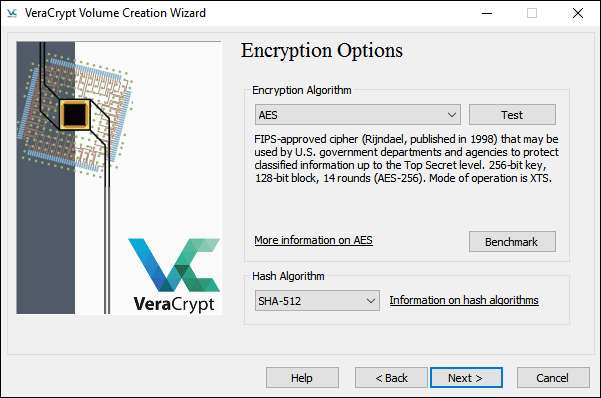
V dalším kroku vyberete velikost svazku. Můžete jej nastavit v přírůstcích KB, MB nebo GB. Pro tento příklad jsme vytvořili testovací svazek 5 GB.

Další zastávka, generování hesla. Zde je třeba mít na paměti jednu důležitou věc: Krátká hesla jsou špatný nápad . Měli byste vytvořit heslo o délce alespoň 20 znaků. Můžete si však vytvořit silné a zapamatovatelné heslo, doporučujeme vám to. Skvělou technikou je použití přístupové fráze namísto jednoduchého hesla. Zde je příklad: In2NDGradeMrsAmerman $ aidIWasAGypsy. To je lepší než heslo123 každý den.
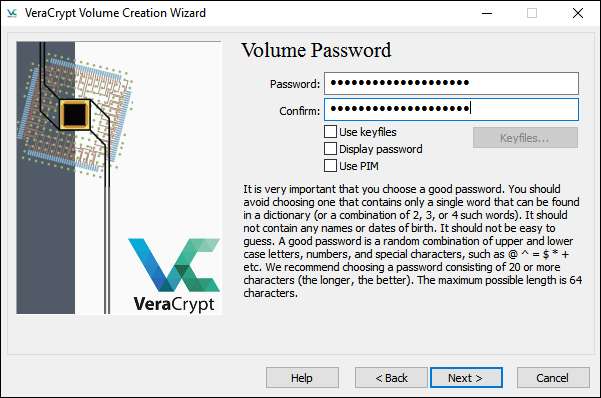
Před vytvořením skutečného svazku se Průvodce vytvořením zeptá, zda hodláte ukládat velké soubory. Pokud máte v úmyslu uložit do svazku soubory větší než 4 GB, řekněte to - vyladí systém souborů tak, aby lépe vyhovoval vašim potřebám.
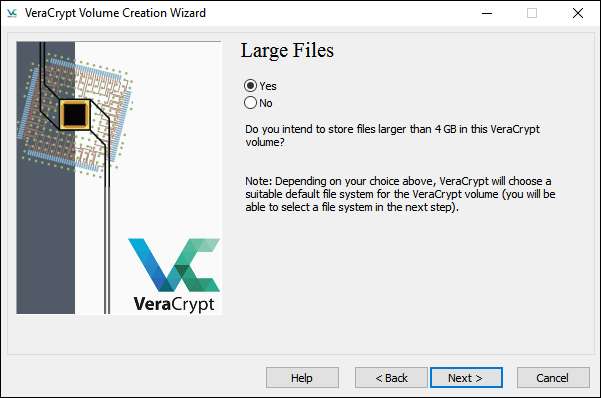
Na obrazovce Formát svazku budete muset pohybovat myší a generovat náhodná data. I když stačí jen pohybovat myší, můžete vždy kráčet v našich stopách - popadli jsme náš tablet Wacom a nakreslili jsme obrázek Rickyho Martina jako bonus na Portlandia . Jak je to náhodně? Jakmile vygenerujete dostatek náhodných dobrot, stiskněte tlačítko Formát.
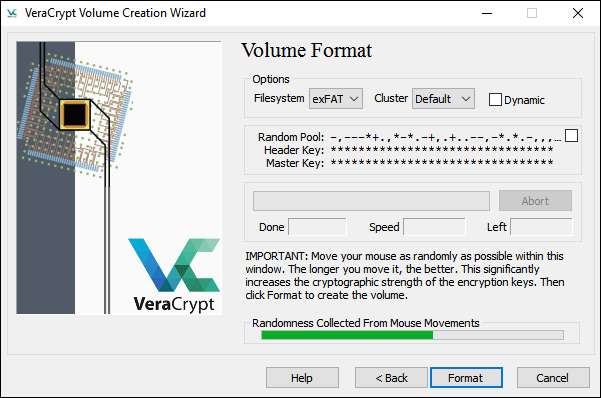
Po dokončení procesu formátování se vrátíte do původního rozhraní VeraCrypt. Váš svazek je nyní jeden soubor, kamkoli jste jej zaparkovali, a připravený k připojení pomocí VeraCrypt.
Jak připojit šifrovaný svazek
Klikněte na tlačítko „Vybrat soubor“ v hlavním okně VeraCryptu a přejděte do adresáře, kam jste uložili svůj kontejner VeraCrypt. Protože jsme mimořádně záludní, náš soubor je v D: \ mysecretfiles. Nikdo nebude vůbec myslím, že se tam podívám.
Jakmile je soubor vybrán, vyberte z jedné z dostupných jednotek ve výše uvedeném poli. Vybrali jsme J. Klikněte na Mount.

Zadejte své heslo a klikněte na OK.

Pojďme se podívat na Můj počítač a zjistit, zda byl náš šifrovaný svazek úspěšně připojen jako jednotka ...

Úspěch! Jeden 5GB svazek sladké šifrované dobroty, přesně jako ten, který dělala maminka. Nyní můžete svazek otevřít a zabalit do něj všechny soubory, které jste měli na mysli, abyste zabránili zvědavým očím.
Nezapomeňte bezpečně otřete soubory jakmile je zkopírujete do šifrovaného svazku. Běžné úložiště systému souborů je nezabezpečené a stopy souborů, které jste zašifrovali, zůstanou na nezašifrovaném disku pozadu, pokud místo nevymažete správně. Nezapomeňte také vytáhnout rozhraní VeraCrypt a „odpojit“ šifrovaný svazek, pokud jej aktivně nepoužíváte.







